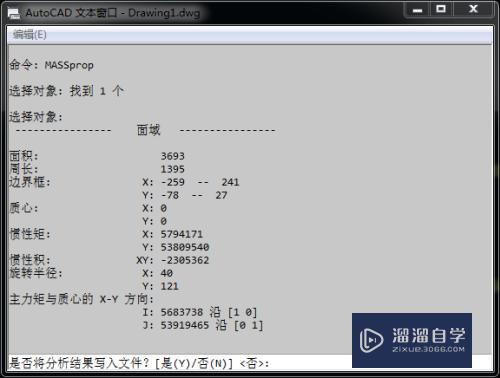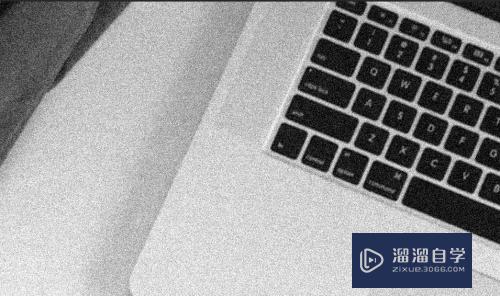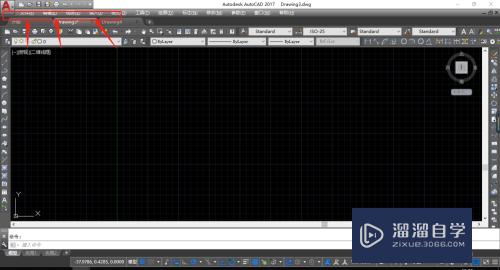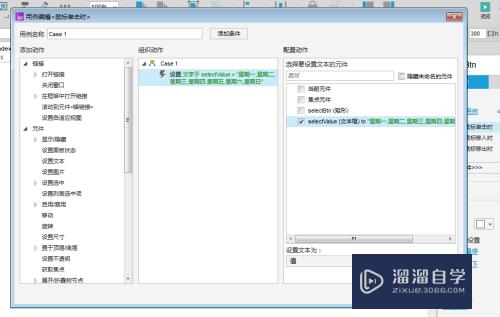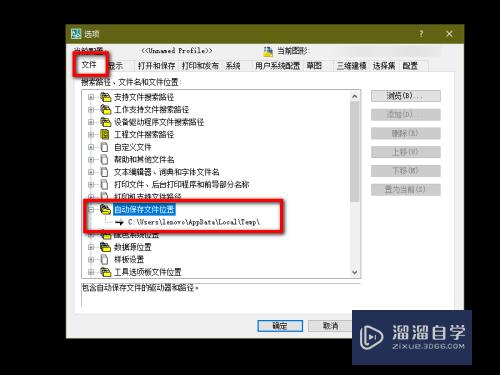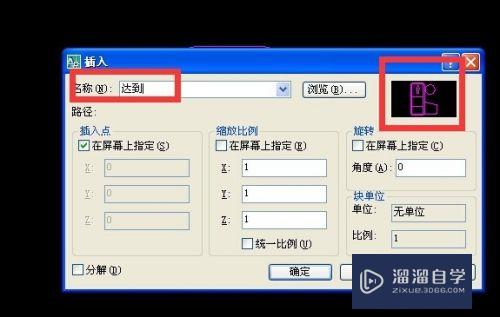CAD2014怎么画出黄金分割点(cad黄金分割线画法)优质
CAD是目前比较专业的绘图软件之一。拥有非常强大的功能可供使用。让用户能够绘制出精确的图纸作品。我们在数学里面就接触过黄金分割点。那么CAD2014怎么画出黄金分割点?来看看小渲的操作吧!
工具/软件
硬件型号:微软Surface Laptop Go
系统版本:Windows7
所需软件:CAD2014
方法/步骤
第1步
打开AutoCAD软件。使用绘图命令绘制一条任意长度的直线段。(可以使用快捷键l)
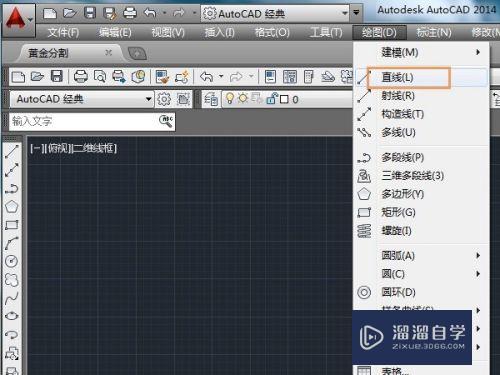
第2步
使用co命令复制这条直线段。

第3步
使用M指令将其中一条直线段移动到另一条直线段的一端。然后用ro指令旋转使两条直线段互相垂直。
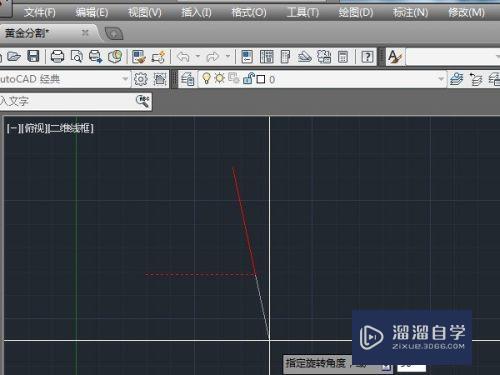
第4步
使用l命令绘制一条线段。连接一条直线的端点和另一条直线的中点。

第5步
绘制一个圆。以第一步绘制的直线的一半为半径。以图中的顶点为圆心得到绿色的圆。
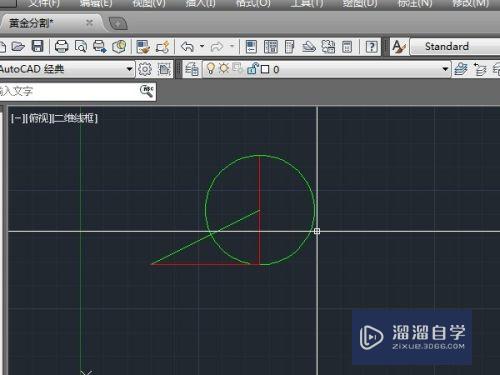
第6步
与步骤5的方法类似得到黄色的圆。则黄色圆与红色线段的交点就是这条线段的其中一个黄金分割点。
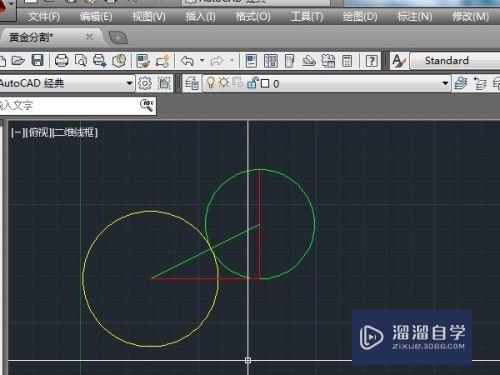
以上关于“CAD2014怎么画出黄金分割点(cad黄金分割线画法)”的内容小渲今天就介绍到这里。希望这篇文章能够帮助到小伙伴们解决问题。如果觉得教程不详细的话。可以在本站搜索相关的教程学习哦!
更多精选教程文章推荐
以上是由资深渲染大师 小渲 整理编辑的,如果觉得对你有帮助,可以收藏或分享给身边的人
本文标题:CAD2014怎么画出黄金分割点(cad黄金分割线画法)
本文地址:http://www.hszkedu.com/62633.html ,转载请注明来源:云渲染教程网
友情提示:本站内容均为网友发布,并不代表本站立场,如果本站的信息无意侵犯了您的版权,请联系我们及时处理,分享目的仅供大家学习与参考,不代表云渲染农场的立场!
本文地址:http://www.hszkedu.com/62633.html ,转载请注明来源:云渲染教程网
友情提示:本站内容均为网友发布,并不代表本站立场,如果本站的信息无意侵犯了您的版权,请联系我们及时处理,分享目的仅供大家学习与参考,不代表云渲染农场的立场!